最近家里的 Wi-Fi 设备更新换代,我第一次体验到了 6 GHz Wi-Fi,第一次在手机上见到千兆网速。本文记录一下前因后果。
术语对照表
IEEE 的命名品位实在是太差了,各代 Wi-Fi 标准的名称都是晦涩难记的数字和字母。我真不知道我以前是怎么记住这些术语的。总算从 2019 年推出的 Wi-Fi 6 开始,他们增加了一套更好记的宣传名称,并追认了 Wi-Fi 5 和 Wi-Fi 4。以下为对照表:
| 宣传名称 | 实际名称 | 年份 |
|---|---|---|
| Wi-Fi 8 | 802.11bn | 2028 |
| Wi-Fi 7 | 802.11be | 2024 |
| Wi-Fi 6E | 802.11ax | 2020 |
| Wi-Fi 6 | 802.11ax | 2019 |
| Wi-Fi 5(追认) | 802.11ac | 2014 |
| Wi-Fi 4(追认) | 802.11n | 2008 |
| Wi-Fi 3(民间追认) | 802.11g | 2003 |
| Wi-Fi 2(民间追认) | 802.11a | 1999 |
| Wi-Fi 1(民间追认) | 802.11b | 1999 |
| Wi-Fi 0(民间追认) | 802.11 | 1997 |
值得注意的是,Wi-Fi 6 和 Wi-Fi 6E 虽然宣传名称不同,推出年份也不同,但实际的标准名称都是 802.11ax。在有些地方(比如 Android),也会把 Wi-Fi 6E 显示为 Wi-Fi 6,但 Wi-Fi 6E 和 Wi-Fi 6 有个本质区别:Wi-Fi 6E 支持 6 GHz 频率。
升级前
以前我家住小公寓,只有一层,所以一个 AP 就够了。去年搬进了双层屋,逐渐就觉得一个 AP 不是很够了。就算 AP 的发射功率再强,但如果客户端的天线不够劲的话,照样会出现连接性问题。搬家之后 AP 及其他网络设备都是放在一楼光纤接入的旁边的,在二楼的电脑通过无线上网效果还行,但是一些收发能力较弱的设备,在二楼就较容易出现断线的问题。
最近我买了新的电子书阅读器 Kobo Libra Colour,发现其在二楼的书房里很难连上 Wi-Fi;家属用 Nintendo Switch 打 Splatoon 3 联机经常掉线——我们终于决定买第二个 AP 了。
之前家里用的网络设备几乎都是 Ubiquiti / UniFi 的,现在还是打算继续买他们家的。看看 UniFi 又出了什么新货?
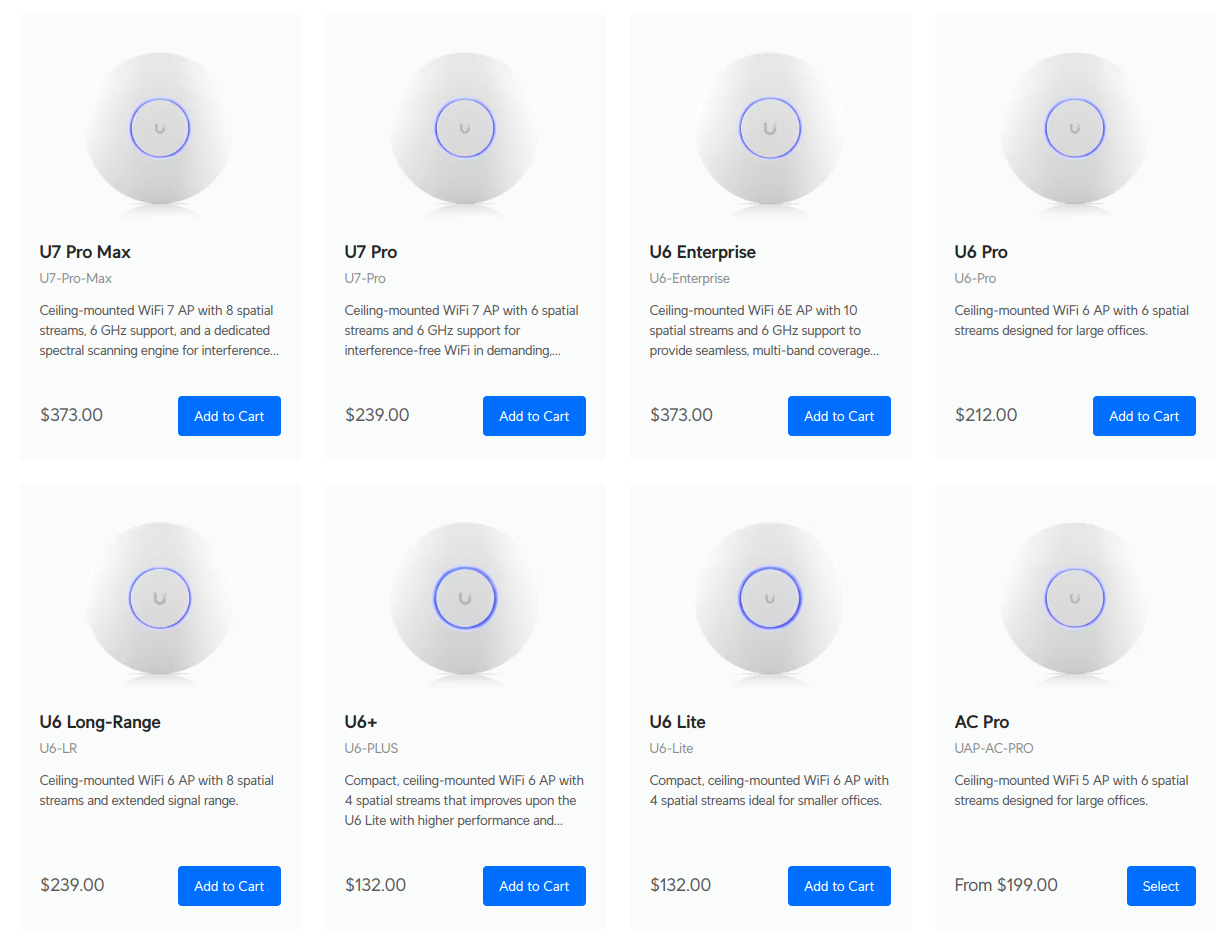
参考上文的对照表,很容易理解 UniFi 的产品线命名:AC 就是 Wi-Fi 5,而 U6 和 U7 分别对应 Wi-Fi 6 和 Wi-Fi 7。我家之前用的是 U6 Pro,支持 Wi-Fi 6 但不支持 Wi-Fi 6E。看到 U7 Pro 只比 U6 Pro 贵了一点点,于是就买了 U7 Pro——虽然家里并没有支持 Wi-Fi 7 的设备。购物车 (1)。
UniFi 的 AP 都是通过 PoE 供电。我之前是通过一个 PoE Adapter 给从普通交换机里出来的网线加上电,但现在有两个 AP 了,是不是干脆买个 PoE 交换机更好呢?再看看 UniFi 有啥 PoE 交换机?
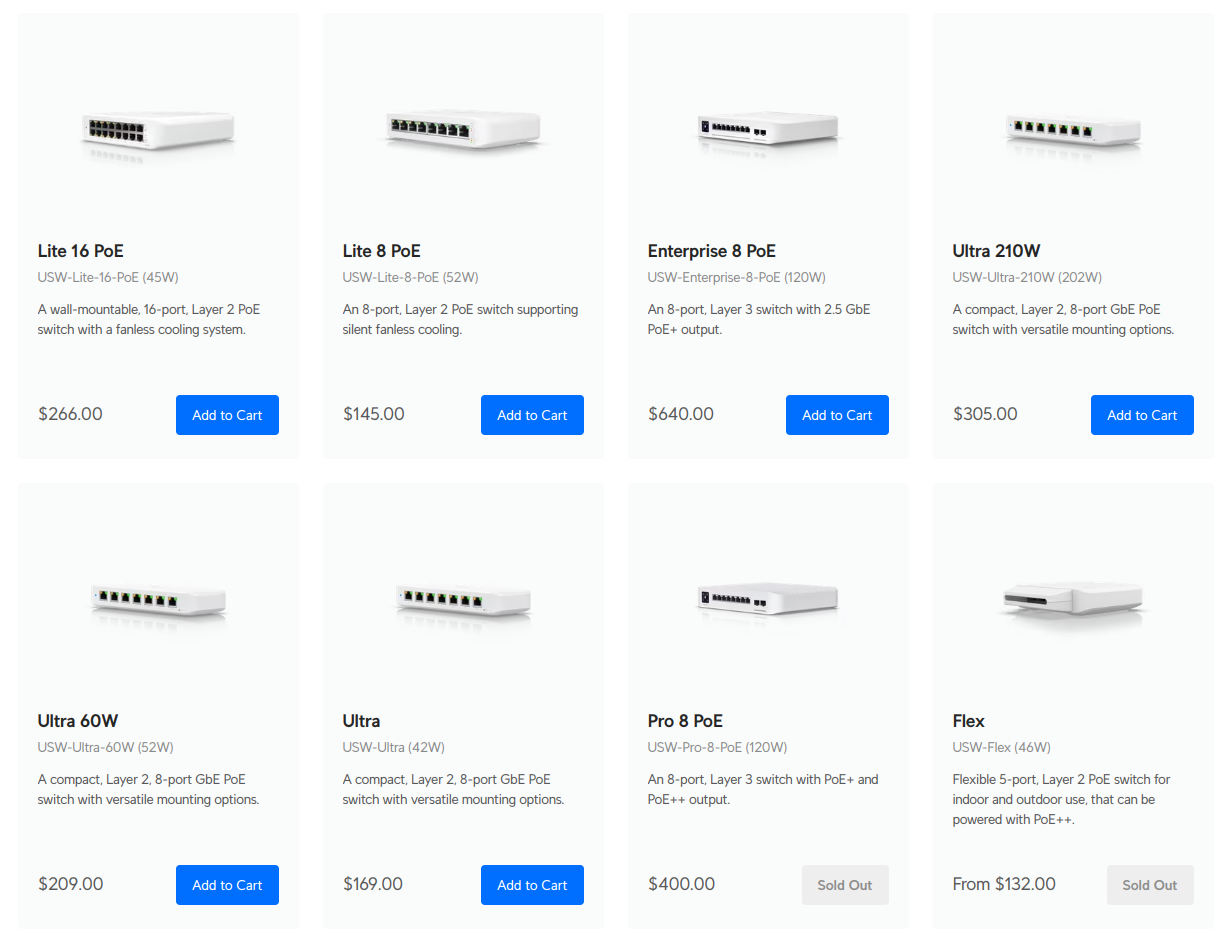
算了一下功率,感觉最便宜 Lite 8 PoE 就够用了。购物车 (2)。
想要在把 AP 装到二楼,还要考虑网线的问题。我思索再三还是放弃了拆墙布线的计划,打算走明线。量了一下,在 Amazon 上买了个爆款 50 ft 网线。购物车 (3)。
开箱及配置
虽然从上文的商品页截图看起来各 AP 长得都差不多,但实际到手之后发现 U7 Pro 比 U6 Pro 厚了不少:

配置 UniFi 设备我已经驾轻就熟了——怎么 adoption failed 呢?后来发现是我的 controller 软件版本太老了。我用的是 linuxserver.io 维护 Docker 镜像。他们维护了两个不同的版本:
我使用的前者已经停止维护了,而迁移到后者需要重做 MongoDB,再导入/导出。
需要注意的是 6 GHz 并不是默认打开的,需要在设置里启用,并且把 SSID 的安全性改成 WPA3。
总之最终是跑起来了。现在网络设备柜里是这样的:
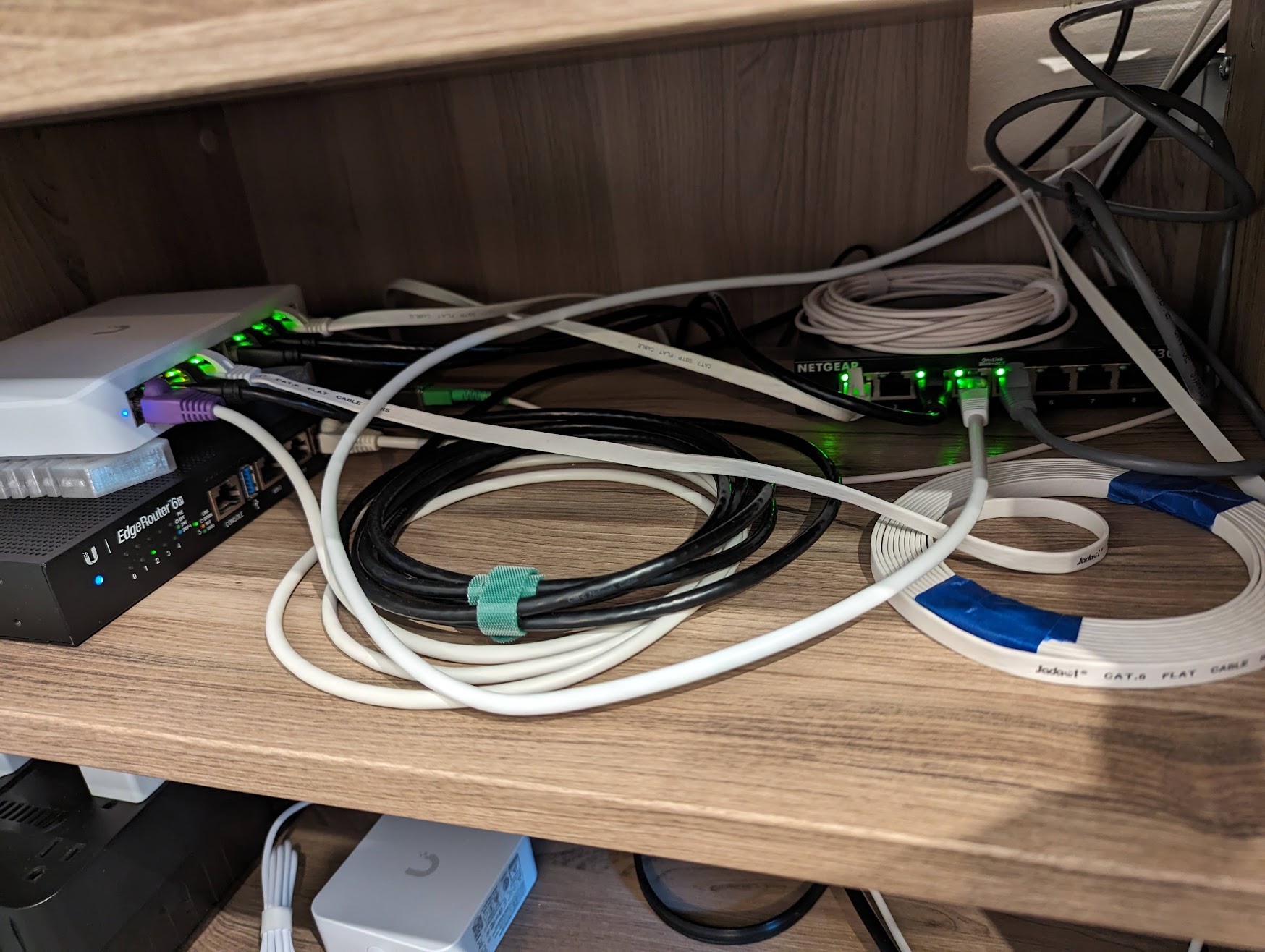
测速环节
最先成功连上 6 GHz Wi-Fi 的是我的 Google Pixel 7 手机:
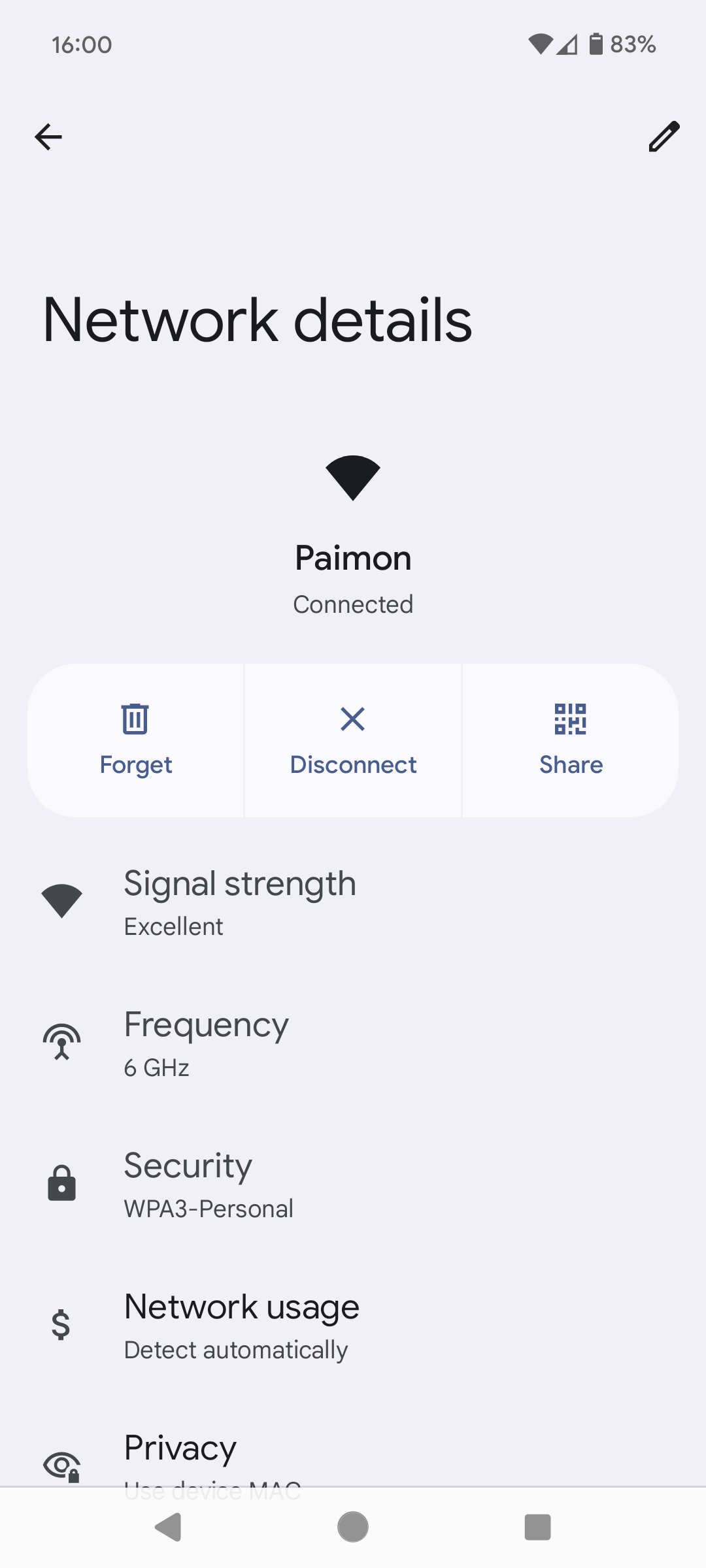

图中我是用的外部测速网站,所以受到运营商带宽的限制。我家的带宽套餐的名义带宽是 940 Mbps,所以这样的速度已经算是跑满了。以前这样的速度只有在插了网线、有线上网的电脑上才能见到,这是我第一次在无线上网的手机上见到!
家属的 iPhone 15 Pro 也是支持 Wi-Fi 6E 的,但是却怎么也跑不出相应的速度。忘记网络之后重新输入一次密码之后总算跑出了应有的速度。我的猜测是因为 Wi-Fi 6E 需要 WPA3 加密所以要重新输入密码重新协商,而 Android 是每次连接的时候自动协商的,所以无需重新输入密码就可以自动连上。
iOS 不像 Android 那样直接是否使用 6 GHz 频率,但是如果支持 Wi-Fi 6E 的话,会在 SSID 设置里显示一个「Wi-Fi 6E Mode」选项。
下一步升级?
这是我第一次体验 Wi-Fi 6E 和 6 GHz Wi-Fi。在此之前,我体验过最快的无线上网速度也就 500 Mbps 左右,视周围无线干扰环境,大部分情况下实际值都比这个要低;而有线上网的话,1000 Mbps 是目前最常见的。因此,我之前一直喜欢有线上网多于无线上网;搬家之前,家里几乎所有能插网线的设备(电脑、电视机、打印机)全部都是通过有线上网,哪怕它们同时也具有无线上网功能。
这次的体验颠覆了我的认知:原来无线上网也能跑满 1000 Mbps 的带宽!Wi-Fi 6 和 Wi-Fi 6E 的技术细节几乎是一样的,后者主要是多了 6 GHz 支持,但我是真没想到 6 GHz 对实际带宽的影响如此之大。UniFi AP 可以调查周围的无线环境,其扫描结果显示,我家周围的邻居们已经把 2.4 GHz 和 5 GHz 的信道挤满了,而 6 GHz 信道里,一个 SSID 都没有!我家的 Wi-Fi 是 6 GHz 信道的唯一用户!Wi-Fi 标准的最大速率都是在无干扰的情况下的理论值,这也算是尽可能贴近理论值了吧。
可惜的是,由于设备限制,我现在并不能测出这 Wi-Fi 6E 在我家最大能跑到多大的带宽——虽然 U7 Pro 是 2.5 GbE (2500 Mbps) 的速率,但家里的交换机和路由器都是 GbE (1000 Mbps) 速率的。如果我在下单的时候买的是 $640 的 2.5 GbE 的 PoE 交换机呢?依然不够,因为测速不仅需要一个客户端,还需要一个服务器,我还得再有一个带 2.5 GbE 网卡的服务器才行。我的 home server 已经插了 NVMe 扩展卡之后已经没有空间插 2.5 GbE 的网卡了……
等 2.5 GbE 设备更普及一些我再考虑升级交换机吧。
这么快有什么用?
正如上文所说,我一直对有线上网有执念,能有线上网就尽量有线上网。搬家之后由于场地限制,很难实现全屋有线上网。现在无线上网的带宽达到千兆了,我对有线上网就没那么执念了。
实际应用的话,大概就是 Steam 购买新游戏到开始游戏之间的等待下载时间减半吧……
Wi-Fi 7
更新:买了 Google Pixel 9,补一张 Wi-Fi 7 的图:Screenshot_20240823-232530.png
由于上文所述原因,目前 Wi-Fi 7 和体验和 Wi-Fi 6E 的体验是没有差异的…